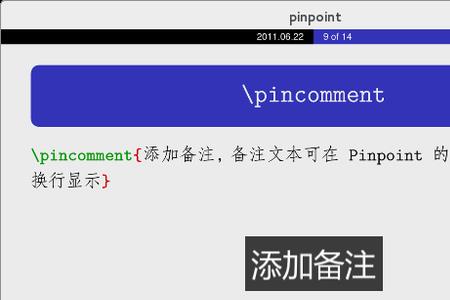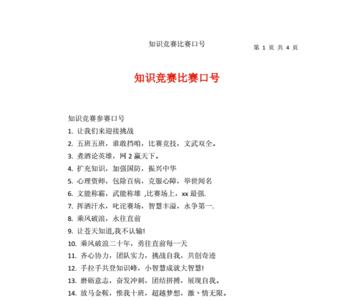1、首先点击工具栏【幻灯片放映】
2、点击【演讲者备注】功能
3、输入自己的备注事项
4、接着选择设置幻灯片放映
5、在打开的窗口中放映类型,选择演讲者放映即可
演讲者备注如何不被其他人看到
1、进入属性设置界面
首先,在桌面上,点击【鼠标】右键然后点击【属性】,进入属性设置界面。
2、勾选【将windows桌面扩展到该监视器】选项
之后,我们点击右侧的【设置】选项卡,选中第二个监视器,其实就是投影仪,点击勾选【将windows桌面扩展到该监视器】选项,之后点击【确定】的按钮。
3、设置幻灯片放映
之后打开ppt编辑界面,点击【工具栏】上的【幻灯片放映】的按钮。接着,我们点击【设置幻灯片放映】的按钮。
4、勾选【显示演示者视图】选项
然后,界面上会弹出【设置放映方式】界面,点击勾选【显示演示者视图】的选项。
5、输入备注信息
最后,我们在ppt中输入备注信息,按照正常进行播放,就可以展示出效果了。
以上的内容就是ppt放映时如何使演讲者看到备注而别人看不到的方法,设置完成后你不但可以看到当前播放页面,以及备注的信息,而且还可以看到每个页面的预览,以及下一张PPT的大致内容。最重要的是,这一切还不会被别人看到,他们能看到的只有我们设置的幻灯片内容。